
3. Instalare, înregistrare și suport tehnic
Instrucțiuni de instalare pentru PC-uri cu sisteme de operare Windows® 7 / Windows Vista® / Windows® XP
Pasul 1: Conectați tastatura Razer BlackWidow ™ Ultimate la portul USB, mufa de ieșire pentru căști și mufa microfonului de pe computer.
Pasul 2: Descărcați fișierul de instalare a driverului de pe / site-ul.
Pasul 3: Rulați programul de instalare.
Pasul 4: Selectați limba pentru setare. Faceți clic pe butonul "OK" pentru a continua.
Pasul 5: Apare Expertul de configurare Ultimate Razer BlackWidow Ultimate. Apăsați butonul NEXT pentru a continua.
Pasul 6: Citiți textul acordului de licență. Dacă sunteți de acord cu toți termenii, selectați "Accept termenii din acordul de licență". Apăsați butonul NEXT pentru a continua.
Pasul 7: Introduceți numele de utilizator și numele organizației. Apăsați butonul NEXT pentru a continua.
Pasul 8: Alegeți opțiunea de instalare. Apăsați butonul NEXT pentru a continua.
Pasul 9: Dacă totul este corect, faceți clic pe butonul INSTALARE pentru a începe instalarea.
Pasul 10: După terminarea instalării, faceți clic pe butonul FINISH pentru a finaliza instalarea.
Pasul 11: Reporniți computerul urmând instrucțiunile de pe ecran. Apăsați butonul YES.
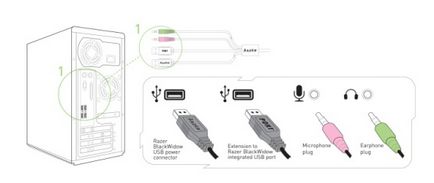
Conectați tastatura Razer BlackWidow la portul USB al calculatorului.
2. Descărcați fișierul de instalare a driverului de pe site
Rulați programul de instalare.
4. Urmați instrucțiunile de pe ecran.
ÎNREGISTRAREA TABLOULUI MECANIC RAZER BLACKWIDOW ULTIMATE
Pentru a înregistra produsul pe Internet, vizitați / site-ul / înregistrarea.
• Garanția producătorului este de un an limitată
• Suport tehnic gratuit pe site.
4. INSTALAREA TASTATURII RAZER BLACKWIDOW ULTIMATE
CARACTERISTICI DE CONFIGURARE A CONDUCERII
Înainte de a începe configurarea, trebuie să instalați Configuratorul Ultimate Razer BlackWidow. Pictograma Razer BlackWidow Ultimate corespunzătoare din bara de activități trebuie să fie activă. Setările individuale sunt stocate în profilul unui anumit utilizator de pe acest computer. Profilul curent este afișat în fila Profil a configuratorului Razer BlackWidow Ultimate.
INFORMAȚII GENERALE DESPRE CONFIGURATOR
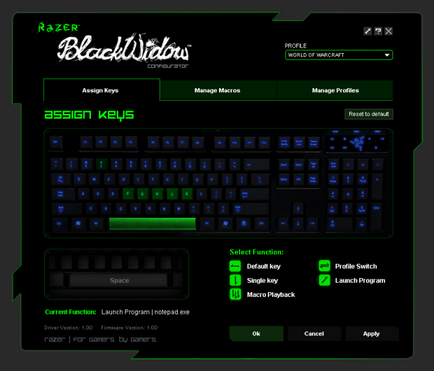
ASSIGN KEYS TAB
Fila Assign Keys vă permite să atribuiți diferite funcții fiecărei taste în funcție de preferințele utilizatorului. Tasta poate fi programată utilizând următoarele funcții:
Tasta implicită (tasta implicită) - Restaurați funcția tastei implicite.
Tastă unică - Înlocuiți funcția cheii cu o altă tastă.
Redare macro - Atribuiți o cheie unei chei.
Comutare profil - Atribuiți un profil unei taste pentru a schimba rapid profilul.
Programul de lansare - Porniți programul apăsând tasta.
Notă: Toate tastele sunt programabile, cu excepția tastelor Fn și Esc.
Gestionați fila Macrocomenzi
O macrocomanda este o secvență de apăsări de taste efectuate în ordinea specificată și la intervale predeterminate. Utilizarea macrocomenzilor vă permite să executați o serie de comenzi la atingerea unui buton și, astfel, să optimizați procesul de joc.
Pentru a înregistra o macrocomandă, faceți clic pe fila Gestionare macro pentru a deschide fereastra Funcții macro cheie.
Fila Gestionați macro-urile vă permite să înregistrați un număr nelimitat de intrări de taste (în funcție de resursele de memorie). În plus, aceste macrocomenzi pot fi importate și exportate pe hard disk pentru utilizare ulterioară.
Alocarea curentă a macrocomenzilor. Introduceți macrocomanda în câmpul Macro Assignment curent. Dacă este necesar, puteți chiar să specificați timpul de întârziere și să includeți clicurile de mouse în macro.
Întârziere, ms (Întârziere, ms): Selectați valoarea întârzierii pe care doriți să o includeți în macro între intrările de la tastatură.
Comenzi de bază. O listă a principalelor comenzi Windows care pot fi incluse în macro între intrările de la tastatură.
Comenzi suplimentare. Adăugarea la lista de comenzi de bază Windows care pot fi incluse în macro între intrările de la tastatură.
Dacă faceți clic dreapta pe fereastra Macro, apare o listă de comenzi suplimentare pe care le puteți insera sau modifica în macro între intrările de la tastatură.
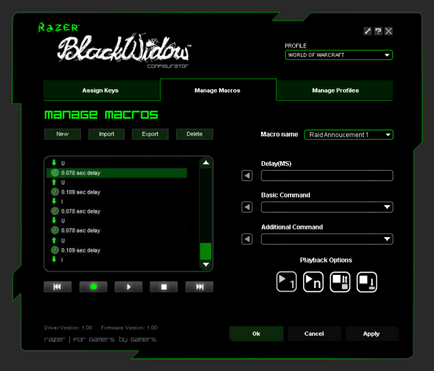
Gestionați fila Profiluri
Profilul vă permite să îmbunătățiți experiența utilizatorului prin stocarea diverselor setări ale tastaturii (cum ar fi asignările de butoane și macrocomenzile) ca un singur grup.
Fila Gestionare profiluri vă permite să creați și să aplicați profile personalizate în funcție de aplicația selectată. Aveți posibilitatea să salvați până la 10 profiluri pe computerul pe care îl utilizați.
a. Profile (profil). Numărul profilului specificat
b. Numele profilului. Pentru a introduce un nume de profil arbitrar, faceți dublu clic pe acest câmp.
în. Aplicare (Anexa). Faceți clic dreapta pe acest câmp și selectați Atribuiți aplicația pentru a deschide fereastra Browse Catalog. Selectați fișierul executabil al programului cu care doriți să conectați acest profil.
Comutator automat. Selectați această opțiune pentru a transforma profilul curent într-un profil On-The-Fly (în zbor).
Selectați caseta de selectare Activare afișare pe ecran pentru a afișa numele profilului dacă profilul este activat.
Dacă dați clic dreapta pe fila Gestionare profil, apare o listă de comenzi suplimentare.
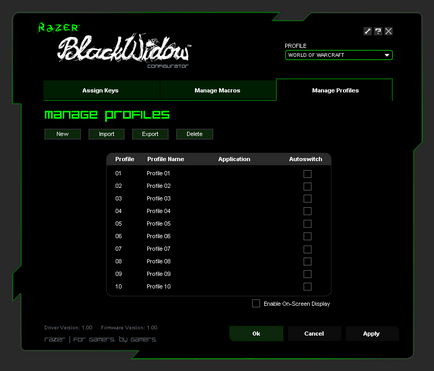
5. FUNCȚIONAREA CU RASERBLACKWIDOWULTIMATE RASERBLACK
Profilele de comutare pot fi efectuate în patru moduri:
a) Apăsați butonul "FN" și tasta numerică (1-9 și 0) în același timp.
Un exemplu. Pentru a selecta profilul 4, apăsați și țineți apăsat butonul "FN" și apăsați simultan tasta F4. Puteți configura până la 10 profiluri.
b) Editați profilul în configuratorul Razer BlackWidow Ultimate.
Un exemplu. Înlocuirea profilului curent cu altul.
1. Deschideți configuratorul Razer BlackWidow Ultimate.
2. Faceți clic pe Nume profil.
3. Selectați profilul la care doriți să comutați din meniul derulant.
4. Faceți clic pe OK.
1. Deschideți configuratorul Razer BlackWidow Ultimate.
2. Faceți clic pe fila Gestionare profiluri.
3. Faceți dublu clic pe numărul profilului pentru a comuta profilul.
c) Activați comutarea automată a profilului în configuratorul Razer BlackWidow Ultimate.
Un exemplu. Pentru a activa profilul 6 atunci când descărcați programul A, urmați acești pași.
1. Deschideți configuratorul Razer BlackWidow Ultimate.
2. Faceți clic pe fila Gestionare profiluri.
3. Selectați Profilul 6 (Profilul 6).
4. Pentru a introduce numele acestui profil, faceți dublu clic pe câmpul Nume profil.
5. Faceți dublu clic pe câmpul Aplicație pentru a deschide fereastra de prezentare a catalogului și selectați fișierul executabil pentru programul A.
6. Faceți clic pe câmpul de comutare automată pentru a seta modul de comutare automată pentru profilul 6.
7. Faceți clic pe OK.
d) Programați cheia macro cu configuratorul Razer BlackWidow Ultimate pentru a activa profilul selectat.
Puteți efectua înregistrarea macro în două moduri:
a. utilizați funcția de înregistrare macro OTF (înregistrare macro în zbor) pentru tastatura Razer BlackWidow Ultimate
Un exemplu. Un exemplu. Atribuirea unei chei macro Q la comanda "Salvare ca .." ("Salvare ca ...") în Photoshop.
1. Apăsați simultan butoanele "FN" și Alt-Macro pentru a începe înregistrarea macro-ului. Indicatorul de înregistrare macro se aprinde.
2. Apăsați "Shift", "Ctrl" și "S" pentru a defini tasta pentru macro.
3. Pentru a încheia înregistrarea macro, apăsați simultan butoanele FN și Alt-Macro. Indicatorul de înregistrare macro începe să clipească.
4. Apăsați "Q". pentru a atribui macro-ului înregistrat butonului "Q". Indicatorul macro de înregistrare se stinge.
Dacă a apărut o eroare la scrierea macrocomenzii, apăsați ESC pentru a anula înregistrarea macro "curentă". Indicatorul macro de înregistrare se stinge. Apăsați simultan butoanele "FN" și Alt-Macro pentru a reporni înregistrarea macro.
b. Scrieți o macrocomandă în Configuratorul Ultimate Razer BlackWidow
Un exemplu. Atribuirea unei chei macro Q la comanda "Salvare ca .." ("Salvare ca ...") în Photoshop.
1. Deschideți configuratorul Razer BlackWidow Ultimate.
2. Faceți clic pe fila Gestionare macro.
3. Faceți clic pe "New" pentru a începe înregistrarea unei macrocomenzi noi
4. Apăsați "Shift", "Ctrl" și "S" pentru a defini apăsarea de taste pentru macro.
5. Introduceți numele macrocomenzii, de exemplu "Salvare ca" și faceți clic pe OK.
6. Faceți clic pe fila Asignare buton.
7. Selectați Q în fila Assign Button.
8. Selectați funcția de redare macro. Se va afișa o fereastră pop-up listă macro.
9. Selectați macro-ul "Salvează ca".
10. Selectați modul Redare. Definește modul în care ar trebui să ruleze macroul. Pentru a rula macrocomanda, puteți seta următorii parametri:
O singură dată;
Continuu până când tasta este eliberată (Continuu în timp ce tasta este apăsată);
Continuu până când se apasă o altă tastă (Continuă până când se apasă o altă tastă).
11. Faceți clic pe OK.
Notă: În etapa de înregistrare, nu puteți introduce clicuri cu butoanele mouse-ului și alte comenzi. Puteți să le adăugați completând înregistrarea apăsărilor de la tastatură.
ACCESUL LA CHEIE MULTIMEDIA
Cheia Media pe tastatura Razer BlackWidow Ultimate oferă un control rapid asupra player-ului media. Pentru a accesa, apăsați tasta FN și tasta multimedia corespunzătoare pe care doriți să o activați.
SCHIMBAREA MODULUI DE LUMINI CU TASTATURA CU TASTATURA
Tastatura Razer BlackWidow Ultimate are 5 moduri de iluminare de fundal diferite, incluzând Dim, Normal, Bright, Glow și Off. Pentru a selecta modul de iluminare din spate pentru tastatura Razer BlackWidow Ultimate, apăsați simultan butoanele FN și Modul de iluminare. Apăsați și țineți apăsat butonul "FN" și pentru a comuta între diferite moduri de iluminare de fundal, apăsați butonul Mod de iluminare.
INSTALAREA MODULUI DE JOC
În modul de joc, tastele Windows sunt dezactivate pentru a evita deschiderea accidentală a meniului Start.
Pentru a activa sau dezactiva modul de joc, apăsați simultan butonul "FN" și butonul Mode Gaming. Când apăsați această combinație de taste, ambele taste Windows sunt dezactivate. Indicatorul modului de joc se aprinde. Pentru a activa tastele Windows în același timp, apăsați butonul "FN" și butonul Mod jocuri.
PORNIREA MODULUI DE SPĂLARE
Tastatura Razer BlackWidow Ultimate vă permite să intrați rapid în modul de repaus. Apăsați simultan butonul "FN" și butonul Sleep Mode. Pentru a ieși din modul de repaus, apăsați orice tastă de pe tastatura Razer BlackWidow Ultimate.
Actualizarea și recuperarea software-ului
Pentru a actualiza firmware-ul și driverul Razer, faceți clic pe. Veți fi duși la site-ul web. care conține cele mai recente versiuni de drivere și firmware disponibile pentru descărcare. Pentru a restabili setările implicite tastatura Razer BlackWidow Ultimate ale profilului curent, apăsați butonul RESET pentru a DEFAULT (Restaurare valori prestabilite).
6.Securitate și întreținere
Instrucțiuni de siguranță
Pentru a vă asigura securitatea atunci când utilizați tastatura Razer BlackWidow Ultimate, este recomandat să urmați regulile de mai jos:
Nu dezasamblați tastatura (în astfel de cazuri garanția este nulă) și nu încercați să vă reparați. De asemenea, nu utilizați tastatura cu o încărcare curentă care nu respectă specificațiile de reglementare.
Nu permiteți contactul tastaturii lichid, sau tastatura vlagoy.Ispolzuyte igrasie numai la 0 ° C (32 F) 40 ° C (104 F) .Dacă temperatura în timpul funcționării va depăși intervalul admisibil, opriți aparatul și deconectați până când se stabilește regimul optim de temperatură.
Condiții de muncă confortabile
Studiile au arătat că perioadele lungi de mișcare repetitivă, poziționarea necorespunzătoare a computerului periferice, poziția incorectă a corpului, și obiceiurile proaste pot fi asociate cu disconfort fizic și duce la epuizare nervoasă și tendoane de stres excesiv și mușchii. Următoarele sunt recomandările pentru prevenirea efectelor nocive pentru sănătate și sprijin pentru confort în timpul lucrului cu Razer BlackWidow tastatură Ultimate.Raspolagayte tastatură și să monitorizeze în mod direct în fața dumneavoastră cu mouse-ul următor. Țineți coatele la o parte a corpului, fără a le lua prea departe; cu mouse-ul ar trebui să fie la o distanță, pentru ea nu avea înălțimea tyanutsya.Otreguliruyte de scaun și de masă, astfel încât tastatura și mouse-ul sunt la nivelul cotului sau puțin mai jos.
Puneți picioarele pe piedestal, stați drept și relaxați-vă umerii.
În timpul jocului, relaxați-vă mâna și mențineți-o constantă. Când repetați același joc, încercați să nu țineți mâna într-o poziție îndoită, extinsă sau inversată prea mult timp.
Nu vă lăsați îndelung săturați pe o suprafață tare.
Personalizați tastele de pe tastatură pentru a se potrivi stilului dvs. de joc, pentru a minimiza mișcările repetate sau inconfortabile în timpul jocului.
Degetele ar trebui să fie amplasate convenabil pe tastatură.
Nu stați într-o poziție pe tot parcursul zilei. Din când în când, se ridică și se îndepărtează de masă, fac exerciții pentru brațe, umeri, gât și picioare pentru a ușura tensiunea.
Dacă în timpul lucrului cu tastatura pe care se confruntă cu orice disconfort fizic - durere, amorțeală sau furnicături în mâini, încheieturi, coate, umeri, gât sau spate - consultați imediat un medic.
Întreținere și utilizare
Întreținerea preventivă recomandată a tastaturii Razer BlackWidow Ultimate nu necesită eforturi semnificative. Este suficient o dată pe lună, deconectați tastatura de la-porturi USB și o cârpă moale pentru a șterge cheile cu un tampon de bumbac sau ușor umezită cu apă caldă. Nu utilizați detergenți sau săpunuri puternice.
7. INFORMAȚII JURIDICE
Documente conexe:
operațiune; 2. durata de funcționare este exploatabilă pentru funcționare. să exploateze exploatarea. comanda nstructions pentru a imprima automat instrucțiunile de trimitere a documentului.